TTEP.CN > 故障 >
Win7系统中文显示乱码的修复方法 win7电脑出现乱码无法显示中文
Win7系统中文显示乱码的修复方法 win7电脑出现乱码无法显示中文怎么办 我们在使用电脑的时候,总是会遇到很多的电脑难题。当我们在遇到了win7系统所有中文显示乱码的时候,那么我们应该怎么办呢?今天就一起来跟随TTEP的小编看看怎么解决的吧。
解决win7系统所有中文显示乱码的方法教程:
1、首先第一步我们需要做的就是进入到电脑的桌面上,然后在桌面上的左下角位置使用电脑的鼠标对开始菜单按钮进行点击操作,这个时候我们就会看到弹出了一个选项列表,直接对里面的控制面板进行选择就可以了。然后继续进行下一步的操作。
2、当我们在完成了上面的操作步骤以后,现在我们就已经进入到了控制面板的页面中了,在这个里面我们可以看到很多的电脑设置选项,直接在区域和语言设置-管理中,选择更改显示语言就可以了,继续往下看。
3、这一步我们需要在页面中对管理标签进行选择,然后还要对更改系统区域设置进行点击。
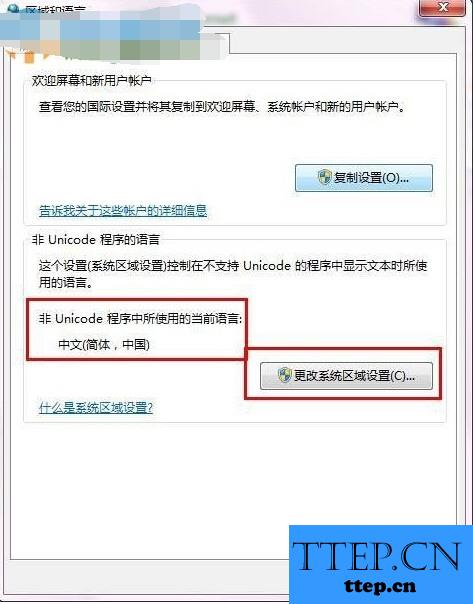
4、最后我们需要将非Unicode语言更改为简体中文就行了,这就是全部的操作步骤了,是不是很简单呢?
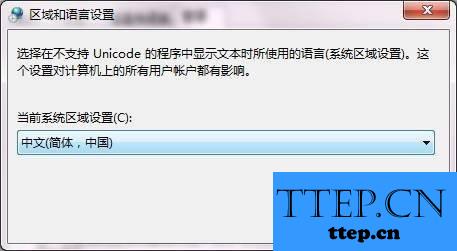
对于我们在遇到了这样的电脑难题的时候,那么我们应该怎么办呢?今天就一起来跟随TTEP的小编看看怎么解决的吧。
解决win7系统所有中文显示乱码的方法教程:
1、首先第一步我们需要做的就是进入到电脑的桌面上,然后在桌面上的左下角位置使用电脑的鼠标对开始菜单按钮进行点击操作,这个时候我们就会看到弹出了一个选项列表,直接对里面的控制面板进行选择就可以了。然后继续进行下一步的操作。
2、当我们在完成了上面的操作步骤以后,现在我们就已经进入到了控制面板的页面中了,在这个里面我们可以看到很多的电脑设置选项,直接在区域和语言设置-管理中,选择更改显示语言就可以了,继续往下看。
3、这一步我们需要在页面中对管理标签进行选择,然后还要对更改系统区域设置进行点击。
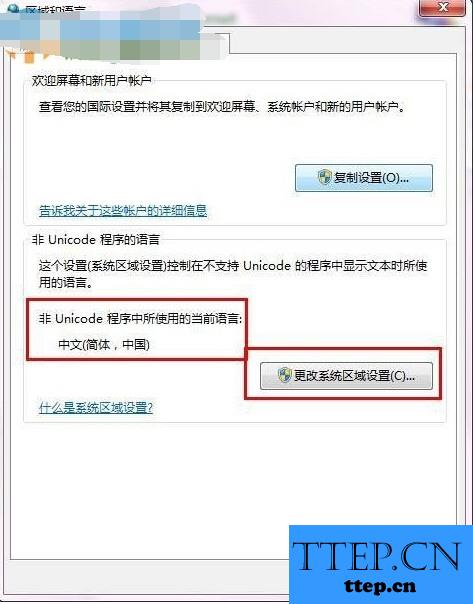
4、最后我们需要将非Unicode语言更改为简体中文就行了,这就是全部的操作步骤了,是不是很简单呢?
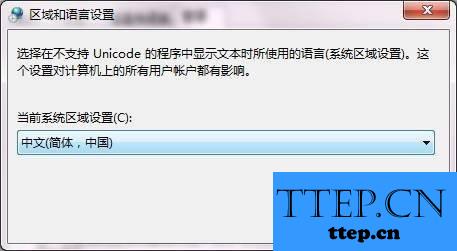
对于我们在遇到了这样的电脑难题的时候,那么我们应该怎么办呢?今天就一起来跟随TTEP的小编看看怎么解决的吧。
- 上一篇:如何加快win 7系统的关机速度方法步骤 win7旗舰版系统下关机速度
- 下一篇:没有了
- 最近发表
- 赞助商链接
